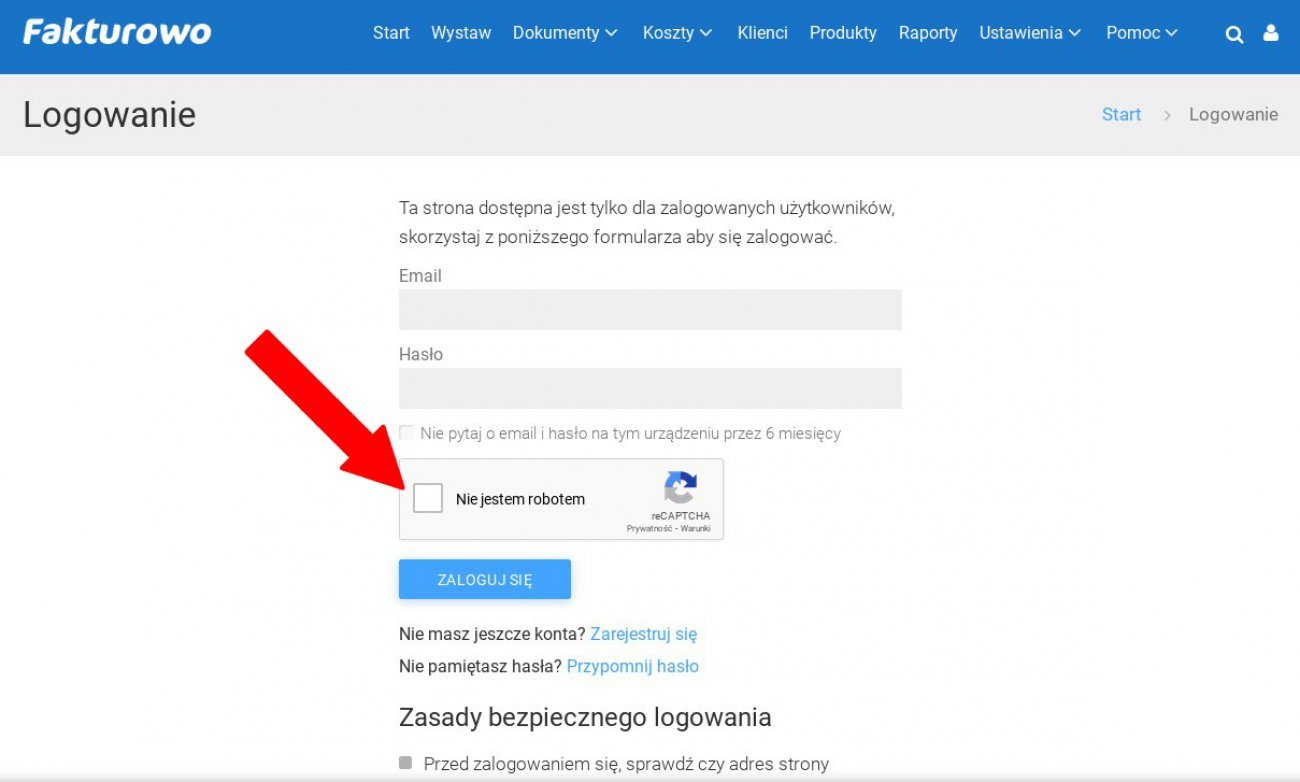Podczas logowania do panelu użytkownika wprowadzony został dodatkowy system autoryzacji wykorzystujący rozwiązanie Google reCAPTCHA. Dodatkowe zabezpieczenie ma na celu poprawę bezpieczeństwa oraz ochronę przed nieuprawnionym dostępem do konta użytkownika.
Jeśli podczas logowania zostanie wykryty nietypowy ruch pochodzący z sieci komputerowej użytkownika, to pojawi się dodatkowa strona uwierzytelniające mająca na celu sprawdzenie, czy to rzeczywiście użytkownik wysyła dane żądania, a nie robot/boot. Na stronie sprawdzającej pojawi się komunikatem z prośbą o wykonanie prostego zadania uwierzytelniającego (najczęściej jest to zaznaczenie pola - nie jestem robotem) - aby przejść dalej należy wykonać zadanie sprawdzające. Po poprawnym wykonaniu zadania, komunikat zniknie, a użytkownik uzyska dostęp do konta.
Jeśli nie widzisz strony uwierzytelniającej Google reCAPTCHA (przykładowa strona jest widoczna poniżej) to wypróbuj kolejno te kroki:
Jeśli podczas logowania zostanie wykryty nietypowy ruch pochodzący z sieci komputerowej użytkownika, to pojawi się dodatkowa strona uwierzytelniające mająca na celu sprawdzenie, czy to rzeczywiście użytkownik wysyła dane żądania, a nie robot/boot. Na stronie sprawdzającej pojawi się komunikatem z prośbą o wykonanie prostego zadania uwierzytelniającego (najczęściej jest to zaznaczenie pola - nie jestem robotem) - aby przejść dalej należy wykonać zadanie sprawdzające. Po poprawnym wykonaniu zadania, komunikat zniknie, a użytkownik uzyska dostęp do konta.
Jeśli nie widzisz strony uwierzytelniającej Google reCAPTCHA (przykładowa strona jest widoczna poniżej) to wypróbuj kolejno te kroki:
- Sprawdź, czy na Twoim komputerze nie ma aktywnych systemów blokujących ruch (np. wtyczka Adblock) lub innych systemów (np. zapory sieciowe), które uniemożliwiają działanie Google reCAPTCHA - jeśli takie system są zainstalowane to należy je wyłączyć na czas logowania;
- Sprawdź, czy na Twoim komputerze nie ma złośliwego oprogramowania, czyli takiego, które mogło zainstalować się bez Twojej wiedzy. Niekiedy może ono sprawiać, że Google wyświetla ten komunikat. Dowiedz się, jak wykryć i usunąć złośliwe oprogramowanie;
- Skontaktuj się z administratorem sieci. Jeśli korzystasz ze wspólnej sieci Wi-Fi, np. w szkole lub pracy, zautomatyzowane zapytania może wysyłać do Google inny komputer. Administrator sieci lub specjalista ds. IT może zlokalizować i wyłączyć źródło problemu;
- Zresetuj swój modem lub router. Jeśli Twoją siecią nie zarządza administrator, samodzielnie zresetuj modem lub router, by sprawdzić, czy to rozwiąże problem.